解决电脑启动缓慢的有效方法(提高电脑启动速度的关键措施及步骤)
11
2024-12-05
在使用电脑的过程中,偶尔会遇到电脑启动后出现蓝屏的情况。这种蓝屏错误往往会让人感到无从下手,但实际上有一些简单而有效的方法可以帮助我们解决这个问题。本文将介绍如何处理电脑启动蓝屏故障,以及一些相关的常见问题和解决方案。
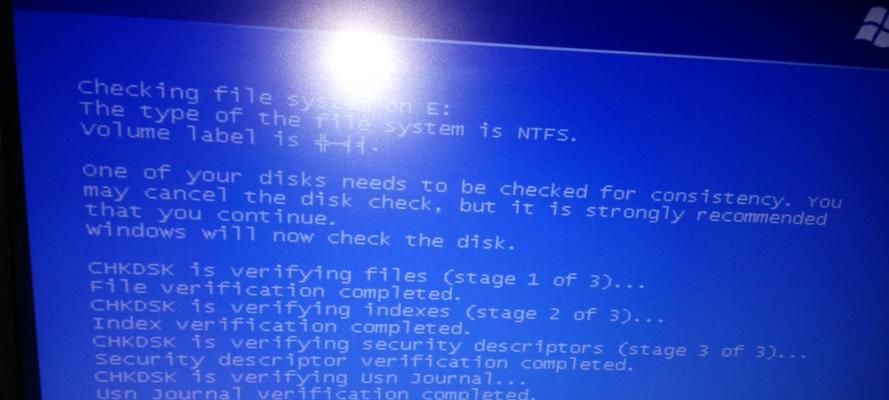
一、硬件检测与维护
1.检查硬件连接是否松动,特别是内存条和硬盘等关键部件的插槽是否牢固。
2.清理电脑内部灰尘,使用专业工具或软毛刷清理散热器和风扇等部件。
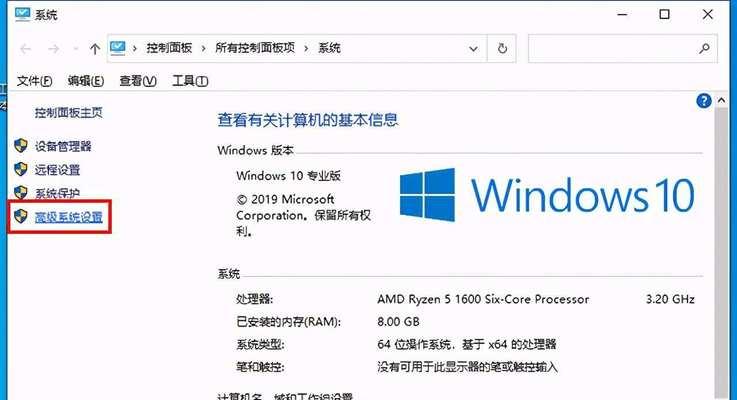
3.对于老旧电脑,可以尝试更换电源、内存条或硬盘等可能引起问题的部件。
二、软件问题排查
4.使用安全模式启动电脑,检查是否还会出现蓝屏错误,如果不再出现,可能是某个软件或驱动程序引起的问题。
5.卸载或更新最近安装的软件或驱动程序,尤其是一些不兼容的软件可能导致蓝屏错误。
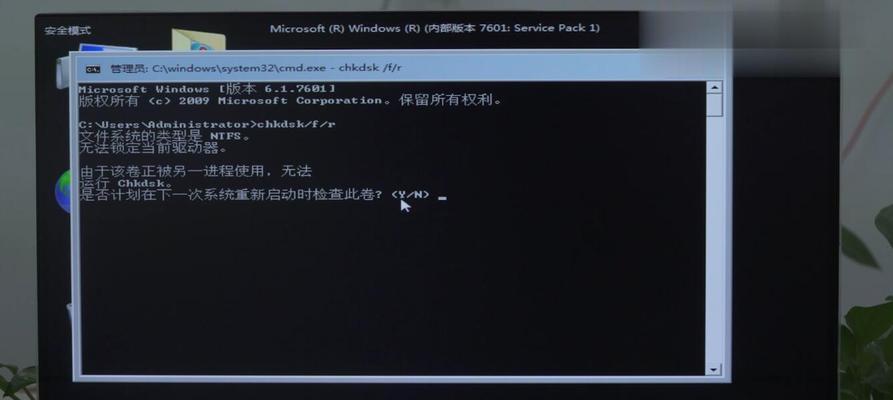
三、系统文件修复
6.运行系统自带的检测和修复工具,如Windows系统可以使用SFC(SystemFileChecker)命令进行系统文件的修复。
7.如果系统文件修复无效,可以尝试重新安装操作系统,确保使用的是合法、稳定的系统版本。
四、病毒和恶意软件扫描
8.运行杀毒软件进行全面扫描,确保电脑没有受到病毒或其他恶意软件的侵害。
9.更新杀毒软件的病毒库,并定期进行全盘扫描,避免被新出现的病毒所感染。
五、BIOS设置恢复
10.如果之前进行了BIOS设置修改,导致电脑出现蓝屏错误,可以尝试恢复默认设置。
11.进入BIOS界面,找到恢复默认设置或者LoadDefault选项,并确认保存修改。
六、电源管理设置调整
12.确保电脑的电源管理设置处于正常状态,避免出现不必要的电源断电导致的蓝屏错误。
13.在电源选项中调整休眠和待机模式的设置,避免电脑在休眠或待机状态下出现问题。
七、驱动程序更新
14.检查并更新电脑的各类驱动程序,特别是显卡、声卡、网卡等关键驱动,确保其与操作系统的兼容性。
15.下载并安装厂商提供的最新驱动程序,避免驱动程序冲突或者版本不兼容引起的蓝屏错误。
处理电脑启动蓝屏故障需要综合考虑硬件和软件因素,对于不同情况可能需要采取不同的解决方案。通过检测硬件、排查软件问题、修复系统文件、扫描病毒、调整BIOS设置和更新驱动程序等方法,我们可以有效地解决电脑启动蓝屏问题,并使电脑恢复正常运行。
版权声明:本文内容由互联网用户自发贡献,该文观点仅代表作者本人。本站仅提供信息存储空间服务,不拥有所有权,不承担相关法律责任。如发现本站有涉嫌抄袭侵权/违法违规的内容, 请发送邮件至 3561739510@qq.com 举报,一经查实,本站将立刻删除。